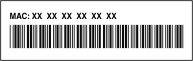Vanliga frågor och svar om nätverkshantering
Vad är Wi-Fi Protected Setup?
WPS Protected Setup (WPS) är en enkel och säker konfiguration som gör att du kan upprätta trådlöst hemmanätverk och möjliggöra nätverkssäkerhet utan tidigare kunskap om Wi-Fi-teknik. Det är inte längre nödvändigt att konfigurera nätverksnamnet (SSID) och WEP-nyckeln eller WPA-lösenordsfrasen för nätverksenheter.
| Obs! WPS stöder endast nätverk som kommunicerar via åtkomstpunkter (trådlösa routrar). |
Skrivaren har stöd för följande metoder vid anslutning till ett trådlöst nätverk:
Personlig identifieringskod (PIN) – En PIN-kod på skrivaren anges i åtkomstpunktens trådlösa inställningar.
Tryckknappskonfiguration (PBC) – Knappar på både skrivaren och åtkomstpunkten ska tryckas in inom en given tidsperiod.
Titta efter en av dessa identifieringsmarkörer för att ta reda på om åtkomstpunkten är WPS-certifierad:
Du kan hitta dessa WPS-logotyper på sidan, baksidan eller ovansidan av åtkomstpunkten.
Om du vill veta mer om hur du kommer åt de trådlösa inställningarna och hur du avgör om åtkomstpunkten har WPS-kapacitet kan du se dokumentationen som medföljde åtkomstpunkten eller kontakta systemadministratören.
Var hittar jag min WEP-nyckel eller WPA/WPA2-lösenordsfras?
Kontakta systemadministratören.
Den person som installerade nätverket har troligtvis WEP-nyckeln eller WPA/WPA2-lösenordsfrasen.
Om ditt trådlösa nätverk installerades av din Internetleverantör hittar du eventuellt informationen i den dokumentation som du har fått av dem.
Se dokumentationen som medföljde åtkomstpunkten (trådlös router).
Om åtkomstpunkten använder standardinställningarna kan du hitta informationen i dokumentationen.
Kontrollera säkerhetsinställningarna för åtkomstpunkten.
Öppna en webbläsare och skriv sedan in åtkomstpunktens IP-adress i adressfältet. Tryck på Enter.
Anmärkningar:
- För att få åtkomstpunktens IP-adress kan du läsa i dokumentationen som medföljde åtkomstpunkten eller kontakta systemadministratören.
- Om du använder en proxyserver inaktiverar du den tillfälligt för att kunna öppna webbsidan på rätt sätt.
Ange användarnamnet och lösenordet för åtkomstpunkten när du blir ombedd att göra det.
| Obs! WEP-nyckeln eller WPA/WPA2-lösenordsfrasen är inte identisk med lösenordet för den trådlösa åtkomstpunkten. Med lösenordet får du tillgång till inställningarna för åtkomstpunkten. Med hjälp av WEP-nyckeln eller WPA/WPA2-lösenordsfrasen kan du ansluta skrivare och datorer till ditt trådlösa nätverk. |
Titta efter WEP-nyckeln eller WPA/WPA2-lösenordsfrasen.
Vad är ett SSID?
Ett SSID (Service Set Identifier) är namnet som identifierar ett trådlöst nätverk. Alla enheter i nätverket måste känna till det trådlösa nätverkets SSID för att kunna kommunicera med varandra. Det trådlösa nätverket skickar vanligtvis ut SSID-namnet för att tillåta trådlösa enheter i området att ansluta till det. Ibland skickas inte SSID-namnet ut på grund av säkerhetsskäl.
Om SSID-namnet för det trådlösa nätverket inte är av broadcast-typ kan det inte upptäckas automatiskt och visas inte i listan över tillgängliga trådlösa nätverk. Du måste ange nätverksinformationen manuellt i så fall.
Ett SSID kan innehålla upp till 32 alfanumeriska tecken. Alfanumeriska tecken är en kombination av bokstäver (A–Z) och siffror (0–9).
Var hittar jag mitt SSID?
Se inställningarna för åtkomstpunkten (trådlös router).
De flesta åtkomstpunkter har en inbyggd webbserver som du får tillgång till med en webbläsare.
Kontrollera om ett program installerades på datorn med den trådlösa nätverksadaptern.
Många nätverksadaptrar tillhandahåller ett program som ger dig möjlighet att visa datorns trådlösa inställningar, inklusive SSID.
Om du inte kan lokalisera ditt SSID med hjälp av någon av dessa metoder kontaktar du systemadministratören.
Vad är ett nätverk?
Ett nätverk är en samling enheter som datorer, skrivare, Ethernet-hubbar, åtkomstpunkter och routrar som är anslutna till varandra för kommunikation via kablar eller via en trådlös anslutning. Ett nätverk kan vara kabelanslutet eller trådlöst, eller utformat för att innehålla både kabelanslutna och trådlösa enheter.
Hur tar jag reda på vilken typ av säkerhet mitt nätverk använder?
Kontakta systemadministratören.
Den person som installerade nätverket har troligtvis informationen om det trådlösa nätverket.
Se dokumentationen som medföljde åtkomstpunkten (trådlös router).
Kontrollera tecknen i lösenordet som används för att komma åt det trådlösa nätverket.
Om du inte använder ett lösenord väljer du Inget eller Ingen säkerhet.
Exakt 10 eller 26 hexadecimaltecken eller Exakt 5 eller 13 ASCII-tecken | WEP |
Exakt 64 hexadecimaltecken eller Mellan 8 och 63 ASCII-tecken | WPA eller WPA2 |
Anmärkningar:
- Hexadecimaltecken är A–F, a–f och 0–9.
- ASCII-tecken är bokstäver, siffror och symboler som finns på ett tangentbord. ASCII-tecken i en WPA/WPA2-lösenordsfras är skiftlägeskänsliga.
Kontrollera säkerhetsinställningarna för åtkomstpunkten.
Öppna en webbläsare. Ange IP-adress till åtkomstpunkten i adressfältet och tryck sedan på Enter.
Anmärkningar:
- För att få åtkomstpunktens IP-adress kan du läsa i dokumentationen som medföljde åtkomstpunkten eller kontakta systemadministratören.
- Om du använder en proxyserver inaktiverar du den tillfälligt för att kunna öppna webbsidan på rätt sätt.
Ange användarnamnet och lösenordet för åtkomstpunkten när du blir ombedd att göra det.
| Obs! WEP-nyckeln eller WPA/WPA2-lösenordsfrasen är inte identisk med lösenordet för den trådlösa åtkomstpunkten. Med lösenordet får du tillgång till inställningarna för åtkomstpunkten. Med hjälp av WEP-nyckeln eller WPA/WPA2-lösenordsfrasen kan du ansluta skrivare och datorer till ditt trådlösa nätverk. |
Titta efter WEP-nyckeln eller WPA/WPA2-lösenordsfrasen.
Hur är hemmanätverk konfigurerade?
För att stationära datorer, bärbara datorer och skrivare ska kunna kommunicera med varandra i ett nätverk måste de sammankopplas med kablar och/eller ha inbyggda eller installerade adaptrar för trådlöst nätverk.
Ett nätverk kan vara installerat på många olika sätt. Nedan visas fyra vanliga exempel.
| Obs! Skrivarna i följande diagram är skrivare med interna skrivarservrar inbyggda så att de kan kommunicera i ett nätverk. |
Exempel på trådlösa nätverk
Scenario 1: Blandade fasta och trådlösa anslutningar på ett nätverk med tillgång till Internet
Alla datorer och skrivare ansluter till nätverket via en router med Ethernet-kapacitet och trådlös kapacitet.
Vissa datorer och skrivare ansluter trådlöst till en router, andra ansluter via en fast anslutning.
Nätverket är anslutet till Internet med ett DSL- eller kabelmodem.
Scenario 2: Trådlöst nätverk med tillgång till Internet
Scenario 3: Trådlöst nätverk utan tillgång till Internet
Scenario 4: Dator ansluten trådlöst till en skrivare utan tillgång till Internet
En dator är direktansluten till en skrivare utan att gå via en trådlös router.
Denna konfiguration kallas ad hoc-nätverk.
Nätverket har ingen anslutning till Internet.
| Obs! De flesta datorer kan endast ansluta till ett trådlöst nätverk i taget. Om du ansluter till Internet via en trådlös anslutning kan du inte ansluta till Internet om du är ansluten till ett ad hoc-nätverk. |
Vad är en USB-kabel?
En Universal Serial Bus (USB)-kabel används främst för att ansluta en USB-enhet till en värdenhet. Vanliga värdenheter är datorer och spelkonsoller. Med en USB-kabel kan man ansluta kringutrusning som musar, tangentbord, digitalkameror, skrivare, mediaspelare, flashenheter och externa hårddiskar till datorns USB-port. USB har blivit standardanslutningsmetoden för många av dessa enheter.
Varför behöver jag en USB-kabel?
När du installerar skrivaren i ett trådlöst nätverk måste du ansluta skrivaren till en dator tillfälligt med USB-kabeln. Denna tillfälliga anslutning används för att ställa in de trådlösa inställningarna för skrivaren.
Hur ansluter jag USB-kabeln?
USB-kabeln ansluts till en USB-port på datorn och till det fyrkantiga uttaget på skrivarens baksida. Med denna anslutning kan du konfigurera skrivaren för en nätverksansluten eller lokalt ansluten (USB) installation.
USB-porten på datorn och på skrivaren är båda märkta med  .
.
| Obs! Anslut inte USB-kabeln förrän du uppmanas att göra det. |
Om USB-porten på baksidan av skrivaren är täckt med en etikett tar du bort den.
Koppla in den kvadratiska änden av USB-kabeln på baksidan av skrivaren.
Koppla in den rektangulära änden av USB-kabeln i datorns USB-port.
Följ anvisningarna på datorskärmen.
Vad är skillnaden mellan infrastruktur- och ad hoc-nätverk?
Det finns två typer av trådlösa nätverk: infrastruktur och ad hoc.
I infrastrukturläget kommunicerar alla enheter i ett trådlöst nätverk med varandra genom en åtkomstpunkt (trådlös router).
I ad hoc-läget kommunicerar en dator med en trådlös nätverksadapter direkt med en skrivare som har en trådlös skrivarserver.
Egenskaper |
Kommunikation | Genom en åtkomstpunkt | Direkt mellan enheter |
Säkerhet | Fler säkerhetsalternativ | WEP- eller ingen säkerhet |
Räckvidd | Avgörs av antalet åtkomstpunkter och deras räckvidd | Begränsas av räckvidden hos enskilda enheter i nätverket |
Hastighet | Vanligen snabbare | Vanligen långsammare |
Krav för alla enheter |
Unik IP-adress för varje enhet | Ja | Ja |
Läge inställt på | Infrastrukturläge | Ad hoc-läge |
Samma SSID | Ja, inklusive åtkomstpunkten | Ja |
Samma kanal | Ja, inklusive åtkomstpunkten | Ja |
Vi rekommenderar att du installerar nätverket i infrastrukturläge med hjälp av cd-skivan med installationsprogram. Fördelar med infrastrukturläget:
Ökad nätverkssäkerhet
Ökad pålitlighet
Snabbare prestanda
Enklare installation
Hitta signalstyrkan
Signalstyrkan informerar dig om hur starkt datorn eller skrivaren tar emot den trådlösa signalen från det trådlösa nätverket. Dålig signalkvalitet kan påverka anslutningen under konfigurationen.
Kontrollera datoranslutningen
I datorns systemfält klickar du på ikonen för trådlös som tillhör den programvara som hanterar den trådlösa nätverksadaptern.
Kontrollera signalkvaliteten.
Kontrollera skrivaranslutningen
Skriv ut en nätverksinstallationssida från skrivaren.
I avsnittet Trådlös letar du efter Kvalitet.
Visa signalstyrkan från skrivarens kontrollpanel.
Navigera till:
 > Inställningar >
> Inställningar >  > Nätverksinställningar >
> Nätverksinställningar >  > Trådlös 802.11 b/g/n >
> Trådlös 802.11 b/g/n >  > Installation av nätverksanslutning >
> Installation av nätverksanslutning >  > Trådlös >
> Trådlös >  > Visa signalkvalitet >
> Visa signalkvalitet >
Om du vill förbättra signalkvaliteten tar du bort störningskällor eller flyttar trådlösa enheter närmare den trådlösa åtkomstpunkten (trådlös router).
Hur kan jag förbättra den trådlösa signalstyrkan?
En vanlig orsak till att trådlösa skrivare inte kan kommunicera via ett nätverk är att kvaliteten på den trådlösa signalen är dålig. Om signalen är för svag, förvrängd eller blockerad av ett föremål kan den inte överföra information mellan åtkomstpunkten och skrivaren. Skriv ut en nätverksinstallationssida för att avgöra hur stark signal skrivaren tar emot från åtkomstpunkten. Kvalitetsfältet anger den trådlösa signalens relativa styrka som skrivaren tar emot. Minskningar i signalstyrkan kan dock förekomma och även om signalkvaliteten verkar hög kan den minska under vissa omständigheter.
Om du tror att det är problem med signalstyrkan mellan åtkomstpunkten (trådlös router) och skrivaren kan du försöka med något av följande:
Anmärkningar:
- Lösningarna nedan gäller för infrastruktur-nätverk. Om du använder ett ad hoc-nätverk justerar du datorn när lösningen föreslår att du ska justera åtkomstpunkten.
- Ad hoc-nätverk har en mycket kortare räckvidd än infrastruktur-nätverk. Prova att flytta skrivaren närmare datorn om enheterna verkar ha svårt att kommunicera med varandra.
Flytta skrivaren närmare anslutningspunkten
Om skrivaren står för långt ifrån åtkomstpunkten kan den inte kommunicera med andra enheter i nätverket. För de flesta trådlösa nätverk inomhus är maxavståndet mellan åtkomstpunkten och skrivaren ca 30 meter. Detta avstånd kan vara längre eller kortare beroende på nätverkets utformning och begränsningar i åtkomstpunkten.
Ta bort hinder mellan åtkomstpunkten och skrivaren
Den trådlösa signalen från åtkomstpunkten kan passera genom de flesta föremål. De flesta väggar, golv, möbler och andra föremål blockerar inte den trådlösa signalen. Det finns dock material som är för kompakta för att släppa igenom signalen, till exempel metall och betong. Placera skrivaren och åtkomstpunkten så att signalen inte blockeras av något av dessa föremål.
Ta bort störningskällor
Andra typer av radiofrekvenser kan orsaka problem för nätverkets trådlösa signal, vilket kan resultera i återkommande utskriftsproblem.
Stäng av potentiella störningskällor i den utsträckning det är möjligt.
Undvik att använda mikrovågsugnar, trådlösa telefoner (inte mobiler), babymonitorer, i stort sett alla köksapparater, trådlös övervakningsutrustning och alla apparater som innehåller en motor när du skriver ut i ditt trådlösa nätverk.
Om ett annat trådlöst nätverk används i närheten ändrar du den trådlösa kanalen på åtkomstpunkten.
Placera inte åtkomstpunkten på en skrivare eller annan elektrisk enhet. Sådana enheter kan också störa den trådlösa signalen.
Ordna nätverket för att minska signalabsorption
Även om den trådlösa signalen kan passera genom ett föremål är den något försvagad. Om den passerar genom för många föremål kan den bli kraftigt försvagad. Alla föremål absorberar delar av den trådlösa signalen när den passerar genom dem och vissa typer av föremål absorberar så mycket att det orsakar kommunikationsproblem. Placera åtkomstpunkten så högt upp i rummet som möjligt för att undvika signalabsorption.
Hur kan jag se till att datorn och skrivaren är anslutna till samma trådlösa nätverk?
Om skrivaren inte är i samma trådlösa nätverk som datorn kan du inte skriva ut trådlöst. Skrivarens SSID måste stämma överens med SSID-namnet på datorn, om datorn redan är ansluten till det trådlösa nätverket.
För Windows-användare
Så här gör du för att erhålla SSID-namnet för det nätverk som datorn är ansluten till:
Ange IP-adressen för åtkomstpunkten (trådlös router) i webbläsarens adressfält.
Om du inte känner till IP-adressen för åtkomstpunkten:
Klicka på  eller klicka på Start och klicka sedan på Kör.
eller klicka på Start och klicka sedan på Kör.
I rutan Sök eller Kör på Start-menyn skriver du in cmd.
Tryck på Enter eller klicka på OK.
Skriv ipconfig och tryck sedan på Enter. Se avsnittet Trådlös nätverksanslutning:
Standardgateway-ingången är i normala fall åtkomstpunkten.
IP-adressen visas som fyra uppsättningar siffror som skiljs åt med punkter, t.ex. 192.168.2.134.
Ange användarnamn och lösenord för routern när du uppmanas att göra det.
Klicka på OK.
Sök efter SSID i avsnittet om trådlösa inställningar.
Skriv ned SSID-namnet.
| Obs! Kontrollera att du kopierar det exakt, inklusive eventuella versaler. |
Få fram SSID-namnet för det nätverk som skrivaren är ansluten till:
Skriv ut en nätverksinstallationssida från skrivaren.
I avsnittet Trådlös tittar du efter SSID.
Jämför datorns SSID-namn med skrivarens SSID-namn.
Om det är samma SSID är datorn och skrivaren anslutna till samma trådlösa nätverk.
Om det inte är samma SSID kör du verktyget igen för att installera skrivaren på det trådlösa nätverk som används av datorn.
För Macintosh-användare med en AirPort-basstation
I Mac OS X version 10.5 eller senare
Från Apple-menyn går du till:
Systeminställningar > Nätverk > AirPort
SSID-namnet för nätverket som datorn är ansluten till visas på menyn Nätverksnamn.
Skriv ned SSID-namnet.
I Mac OS X version 10.4 eller äldre versioner
I Finder går du till:
Program > Internet Connect > AirPort
SSID-namnet för nätverket som datorn är ansluten till visas på menyn Nätverk.
Skriv ned SSID-namnet.
För Macintosh-användare med en åtkomstpunkt
Ange IP-adressen för åtkomstpunkten i webbläsarens adressfält och fortsätt sedan till steg 2.
Om du inte känner till IP-adressen för åtkomstpunkten gör du följande:
Från Apple-menyn går du till:
Systeminställningar > Nätverk > AirPort
Klicka på Avancerat eller Konfigurera.
Klicka på TCP/IP.
Posten ”Router” är vanligtvis åtkomstpunkten.
Ange ditt användarnamn och lösenord när du uppmanas att göra det och klicka sedan på OK.
Sök efter SSID i avsnittet om trådlösa inställningar.
Skriv ned SSID-namnet, säkerhetstypen och WEP-nyckeln/WPA-lösenordsfrasen (om de visas).
Anmärkningar:
- Kontrollera att du kopierar nätverksinformationen exakt, inklusive eventuella versaler.
- Förvara SSID-namnet och WEP-nyckeln eller WPA-lösenordsfrasen på en säker plats för användning vid ett senare tillfälle.
Kan jag använda min skrivare på en USB-anslutning och en nätverksanslutning samtidigt?
Ja, skrivaren har stöd för samtidig USB- och nätverksanslutning. Skrivaren kan konfigureras på följande sätt:
Vad är en MAC-adress?
En MAC-adress (Media Access Control) är ett 48-bitars ID som är förknippat med maskinvaran hos nätverksutrustning. MAC-adressen kan även kallas den fysiska adressen eftersom den hör ihop med enhetens maskinvara istället för dess programvara. MAC-adressen visas som ett hexadecimaltecken i följande format: 01-23-45-67-89-AB.
Även om det är möjligt att ändra MAC-adressen på en nätverksenhet är det inte brukligt att göra det. MAC-adresser anses därför vara permanenta. IP-adresser är enkla att ändra så MAC-adresser är en mer tillförlitlig metod för att identifiera en specifik enhet på ett nätverk.
En router med säkerhetskapacitet kan tillåta filtrering av MAC-adresser i nätverk. På så sätt får en hanterad lista med enheter åtkomst till nätverket, identifierade genom deras MAC-adresser. Detta förhindrar även oönskade enheter att få åtkomst. Om nätverket använder MAC-adressfiltrering ska du se till att lägga till skrivarens MAC-adress i listan med tillåtna enheter.
Hur hittar jag MAC-adressen?
Nätverksenheter har ett unikt identifieringsnummer för maskinvaran som skiljer dem från andra enheter i nätverket. Detta nummer kallas MAC (Media Access Control)-adressen. Andra enheter kan ibland använda en typ av MAC-adress som kallas Universally Administered Address (UAA).
När du installerar skrivaren på ett nätverk ser du till att du har valt skrivaren med rätt MAC-adress.
Den interna skrivarserverns MAC-adress är en serie bokstäver och siffror.
Anmärkningar:
- En lista med alla MAC-adresser kan anges på en åtkomstpunkt (trådlös router), så att endast enheter med överensstämmande MAC-adresser tillåts fungera i nätverket. Detta kallas MAC-filtrering. Om MAC-filtrering aktiveras på åtkomstpunkten och du vill lägga till en skrivare i nätverket måste du lägga till skrivarens MAC-adress i MAC-filtreringslistan.
- Om du använder en AirPort-basstation kan MAC-adressen hänvisas till som AirPort ID och du kan få åtkomst till MAC-adressfiltrering via MAC Address Access Control (Åtkomstkontroll för MAC-adress).
Vad är en IP-adress?
En IP-adress är ett unikt nummer som används av enheter (t.ex. trådlös skrivare, dator eller trådlös åtkomstpunkt) i ett IP-nätverk för att hitta och kommunicera med varandra. Enheter i ett IP-nätverk kan bara kommunicera med varandra om de har unika och giltiga IP-adresser. Med unika IP-adresser menas att två enheter i samma nätverk inte har samma IP-adress.
En IP-adress är fyra uppsättningar nummer som skiljs åt med punkter. Ett exempel på en IP-adress är 192.168.100.110.
Vad är TCP/IP?
Nätverk fungerar tack vare att datorer, skrivare och andra enheter kan skicka data till varandra genom kablar eller trådlösa signaler. Denna dataöverföring är möjlig genom uppsättningar av dataöverföringsregler som kallas protokoll. Ett protokoll kan ses som ett språk med regler som gör att deltagarna kan kommunicera med varandra på ett effektivt sätt.
Olika typer av nätverk använder olika protokoll men Transmission Control Protocol/Internet Protocol (TCP/IP) är det vanligaste. TCP/IP används för att skicka data över Internet och över de flesta företags- och hemmanätverk.
Varje enhet i ett nätverk som använder TCP/IP har en IP-adress. IP-adresser är i huvudsak unika datornamn i ett sifferformat som används för att överföra data i nätverket. IP-adresser ger TCP/IP möjlighet att bekräfta begäran av data och mottagande av data från olika enheter på nätverket.
Hur hittar jag IP-adresserna?
För Windows-användare
Klicka på  eller klicka på Start och klicka sedan på Kör.
eller klicka på Start och klicka sedan på Kör.
I rutan Sök eller Kör på Start-menyn skriver du in cmd.
Tryck på Enter eller klicka på OK.
Skriv ipconfig och tryck sedan på Enter.
IP-adressen visas som fyra uppsättningar siffror som skiljs åt med punkter, t.ex. 192.168.0.100.
För Macintosh-användare
I Apple-menyn går du till:
Om den här datorn > Mer information
I innehållspanelen väljer du Nätverk.
Om du är ansluten via ett trådlöst nätverk väljer du AirPort i listan över Aktiva tjänster.
Så här hittar du skrivarens IP-adress
Skriv ut en nätverksinstallationssida från skrivaren.
I avsnittet TCP/IP tittar du efter Adress.
Se skrivarinställningarna.
Från skrivarens kontrollpanel går du till:
 > Inställningar >
> Inställningar >  > Nätverksinställningar >
> Nätverksinställningar >  > Trådlös 802.11 b/g/n >
> Trådlös 802.11 b/g/n >  > Inställningar för nätverksanslutning >
> Inställningar för nätverksanslutning >  > TCP/IP >
> TCP/IP >  > IP-adress >
> IP-adress > 
Hur tilldelas IP-adresser?
Nätverket kan tilldela en IP-adress automatiskt med DHCP. När skrivaren är installerad på datorn skickar datorn alla utskriftsjobb över nätverket till skrivaren som använder denna adress.
Om IP-adressen inte tilldelas automatiskt kommer du under den trådlösa installationen att uppmanas ange en adress och annan nätverksinformation manuellt efter att du har valt skrivaren i den tillgängliga listan.
Vad är ett nyckelindex?
En åtkomstpunkt (trådlös router) kan konfigureras med upp till fyra WEP-nycklar. Endast en nyckel åt gången används dock på nätverket. Nycklarna är numrerade och numret på en nyckel kallas även dess nyckelindex. Alla enheter i det trådlösa nätverket måste konfigureras för att använda samma nyckelindex när flera WEP-nycklar konfigureras på åtkomstpunkten.
Välj samma nyckelindex på skrivaren som du använder på åtkomstpunkten.
Vad är skillnaden mellan guidad och avancerad installation?
Välj guidad installation om:
Skrivaren och datorn kommunicerar i samma trådlösa nätverk.
Du vill att verktyget för trådlös installation automatiskt ska hitta nätverket åt dig.
Du vill ansluta skrivaren till ett trådlöst nätverk med Wi-Fi Protected Setup (WPS).
Välj avancerad installation om:
Skrivaren och installationsdatorn inte finns i samma trådlösa nätverk eller om datorn saknar trådlös anslutning.
Det trådlösa nätverket kräver certifikat.
Det trådlösa nätverket använder säkerhet på företagsnivå.
Du känner till nätverkets SSID och säkerhetsinformation och vill ange informationen i ett och samma fönster.
Skrivaren ska konfigureras för ett fjärrnätverk.
Du känner till nätverksinformationen och vill ange den snabbt.
Du konfigurerar en skrivare för ett trådlöst nätverk som använder 802.1X-autentisering.



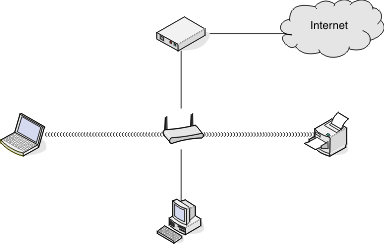
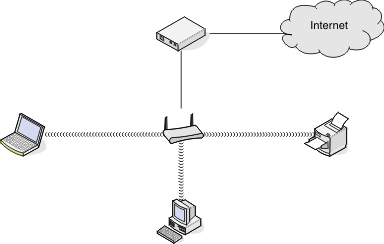
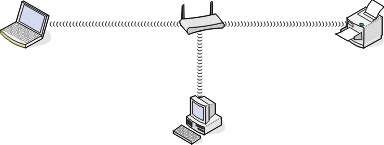

 .
.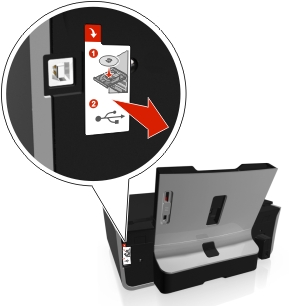

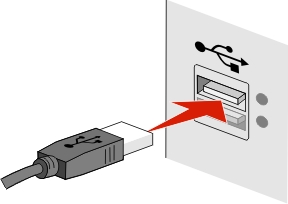
 > Inställningar >
> Inställningar >  > Nätverksinställningar >
> Nätverksinställningar >  eller klicka på Start och klicka sedan på Kör.
eller klicka på Start och klicka sedan på Kör.